Помощь
Остались вопросы? Напишите в поддержку.
Популярные темы: Multilogin X, Multilogin 6,
-
Как получить токен Как использовать токен автоматизации в проекте Как получить ID профиля, папки и проекта Как получить ID пользователя Пример автоматизации с Selenium Пример автоматизации с Playwright Пример автоматизации Puppeteer Автоматический вход в Multilogin Автоматический сбор файлов cookie Автозапуск агента Преобразование списков прокси в файлы JSON для API Экспорт данных прокси из профилей FAQ: АвтоматизацияПодключение агента Проверка прокси Сохранение данных профиля Использование Multilogin на macOS Скорость работы приложения Multilogin не запускается Профиль и/или прокси не работает Ошибка: Не удалось получить данные профиля Отмена автоотправки логов агента Блокировка аккаунта: возможные решения FAQ: Устранение неполадок
-
Ошибка: Failed to get IP data: can't connect through proxy Ошибка: Javax.crypto.badpaddingexception: pad block corrupted Статус: Идет обновление… Загрузка (1) из 2 компонентов Профиль не запускается в Multilogin 6 Ошибка: Не удалось создать отпечаток Имя пользователя Windows не на латинице ведёт к неполадкам с подключением Ошибка: Mimic/Stealthfox executable is not found Браузерный профиль показывает статус «Ошибка» в Multilogin 6 Ошибка JavaScript при переключении в ночной режим в Multilogin 6 Другие ошибки и их решения в Multilogin 6
Обновление профиля в Postman
Автор Lena Karavaeva
Обновлена August 20th, 2024
Содержание
Вы можете использовать два эндпоинта для обновления существующих браузерных профилей:
- Эндпоинт «POST Profile Update» позволяет обновить все параметры профиля.
- Эндпоинт «POST Profile Partial Update» позволяет изменять любые параметры профиля отдельно.
В эндпоинте «POST Profile Partial Update» вы можете изменять только значения параметров, которые принимают значение custom (proxy, name, navigator_masking, localization_masking, geolocation_masking и так далее).
Начало работы
- Выполните все три шага из этой статьи, включая «Bearer token»: они позволят вам правильно войти в систему.
- Вставьте своё значение в приведённую ниже переменную скрипта:
-
profile_id: получите это значение на панели DevTools или по URL-адресу на странице настроек профиля (нажмите три точки в списке профилей → «Изменить»)
-

Запуск скрипта
Полное обновление профиля
- Перейдите в раздел «Profile Management» в Postman и выберите эндпоинт «POST Profile Update».
- Перейдите во вкладку «Body» и настройте необходимые параметры.
- Нажмите «Send», чтобы выполнить запрос: статус «200» означает успех.
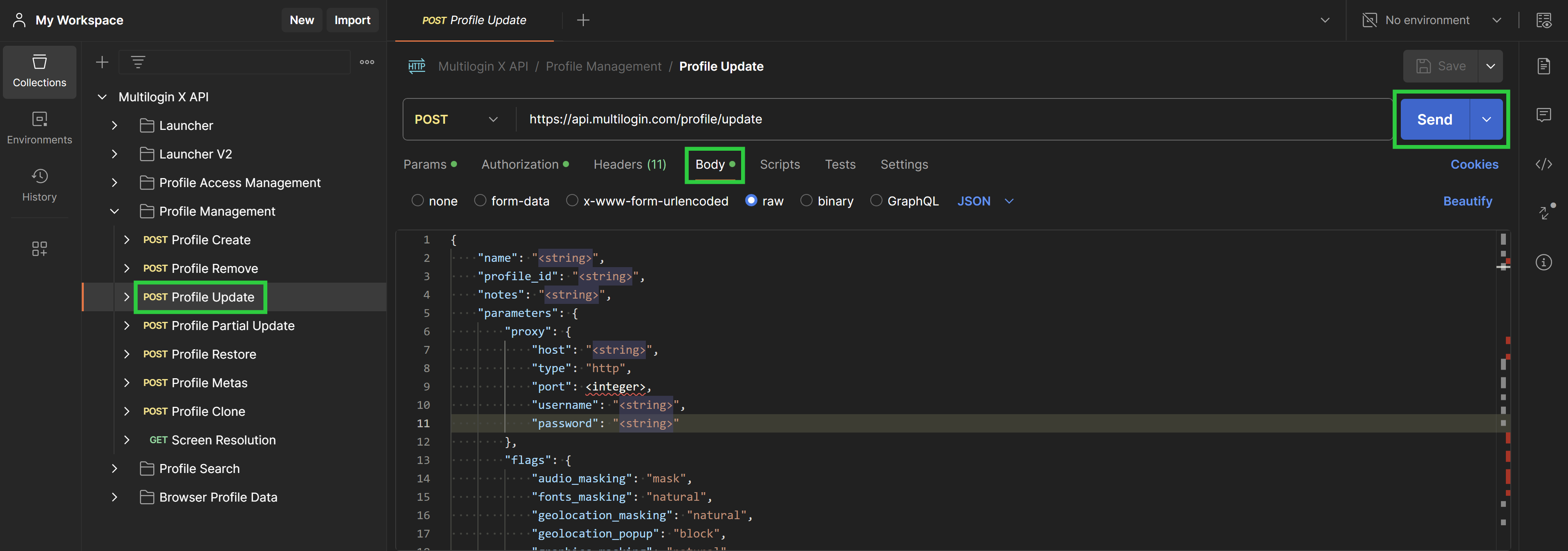
Частичное обновление профиля
- Перейдите в раздел «Profile Management» в Postman и выберите эндпоинт «POST Profile Partial Update».
- Перейдите во вкладку «Body» и добавьте свои значения для
customпараметров, таких какproxy,name,navigator_masking,localization_masking,geolocation_masking, и так далее. - Нажмите «Send», чтобы выполнить запрос: статус «200» означает успех.
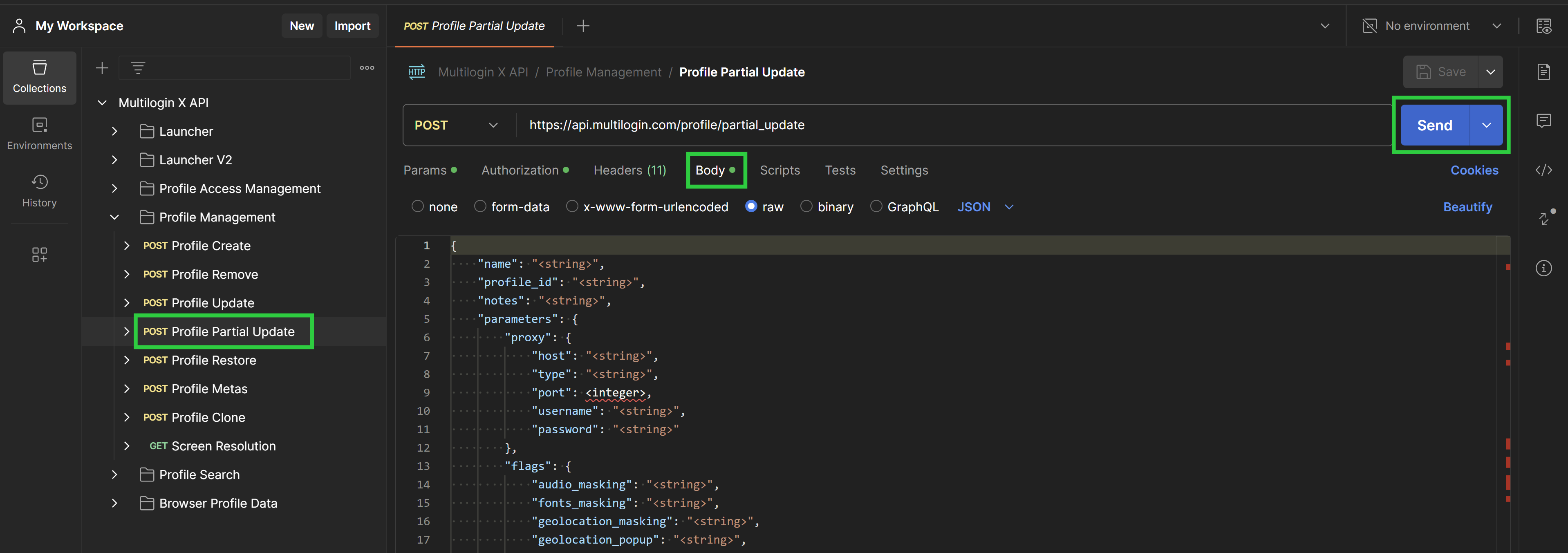
Пример скрипта
{
"name": "Test updated",
"profile_id": "569e4e66-b7ba-42f5-9622-3f4e2337ac3a",
"notes": "notes",
"proxy": {
"host": "<string>", #IP or HOST
"type": "url", #HTTP or SOCKS5
"port": "<integer>", #PORT
"username": "<string>",
"password": "<string>"
},
"parameters": {
"flags": {
"audio_masking": "natural",
"fonts_masking": "mask",
"geolocation_masking": "mask",
"geolocation_popup": "prompt",
"graphics_masking": "mask",
"graphics_noise": "mask",
"localization_masking": "mask",
"media_devices_masking": "natural",
"navigator_masking": "mask",
"ports_masking": "mask",
"proxy_masking": "custom",
"screen_masking": "natural",
"timezone_masking": "mask",
"webrtc_masking": "mask"
},
"storage": {
"is_local": false,
"save_service_worker": false
},
"fingerprint": {}
}
} Multilogin X
Multilogin X
 Multilogin 6
Multilogin 6